
ZBrush有很多不同的插件没有得到应有的关注。其中包含与ZBrush一同发布的官方插件,还有一些聪明人开发的第三方插件。这篇文章中角色艺术家Danny Mac与我们分享了他经常使用的ZBrush插件。
GoZ
严格来说,GoZ并不是ZBrush插件,而是与ZBrush一同使用的其他应用的插件。我把这个插件放在第一位是因为如果只能列出一个插件,那肯定就是GoZ。Goz几乎可以在大部分3D应用之间一键传输模型,甚至可以保留材质信息。如果你使用的3D应用不在默认的应用列表中,那么Modo、Lightwave、Daz、Poser等应用都支持第三方版本。还有非官方Blender版本称为GoB——也是我正在使用的。
ZBrushto Photoshop
这款插件是与ZBrush 4R8一起发布的,非常棒的插件。我们使用ZBrush渲染的时候,会得到7个基础的默认渲染通道,将它们单独保存并在类似PhotoShop的软件中合成会相当浪费时间。ZBrushto Photoshop插件不仅提供了24个不同通道的选项,还可以自动渲染通道,并将它们恰当地安置在PhotoShop中,这样我们就可以直接进行合成操作!有一些通道非常智能,例如有不同的照明角度,所以渲染后照明效果可以完全改变。
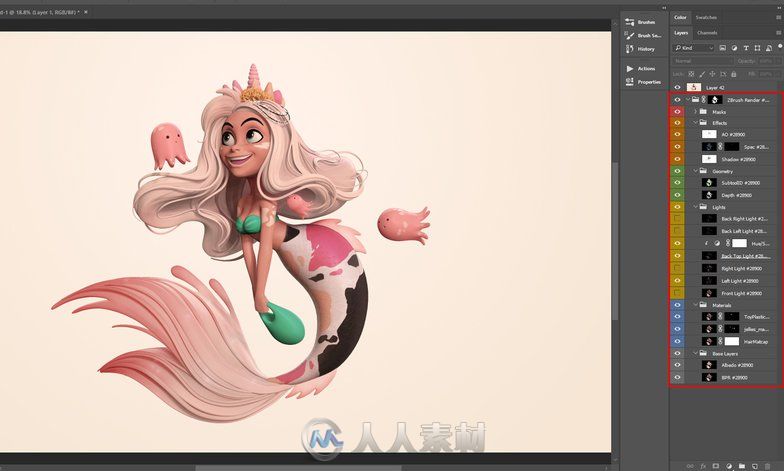
ScaleMaster
过去的几年里,我听到了一些对ZBrush非标准计算尺度的抱怨。ZBrush使用不同的尺寸标准的原因与它可以处理数百万个多边形有关。但是很多情况中,我们希望在ZBrush中设置真实世界的尺度标准,尤其是随着3D打印技术的出现,Scale Master插件是对此种现象做出的回应。正如我们所期望的,这款插件可以让我们控制模型的精确尺寸,基本上就是围绕ZBrush的尺寸系统进行工作的。我发现这个插件最实用的一个方面就是启动屏幕,其中解释了尺寸系统工作的原理。
CurvesHelper
这是一个非常棒的脚本,可以让我们在Zbrush中更好地控制曲线。Zbrush中添加Liquify和Elastic功能之前,曲线是很难控制的。即使添加了这些功能,曲线仍然是难以控制的难题。Curves Helper与ZSphere搭配使用,Zspheres更容易处理。只需要使用Zspheres创建出我们想要的形状,然后Curves Helper插件可以将其转化成曲线。

Ryan'sTools - Smart Subdiv
ZBrush的一个常见问题是,我们细分网格时它会略微缩小。多边形数量越少,收缩率越大。大家可能听说过Ryan Kittleson,但是你知道被他命名为Ryan’sTools的插件中还有很多附加功能吗?其中就有一个SmartSubdiv按钮,可以在不缩小网格的情况下对其进行细分。我甚至想不明白他是如何做到的,但是这款插件真的非常好用。大家可以尝试一下,其中还有很多很酷的附加功能。

Nick'sTools - Auto Mask Polygroups
Nick Miller也开发了一些插件,其中我最喜欢的工具非常简单。除了简单,我将其列入到这个列表中的原因是,因为它是除了笔刷之外,我在ZBrush中使用最频繁的一个功能。我们将模型分成多个分组,可以使用Mask by Polygroups滑块调节笔刷在一个分组的影响力。如果我们需要重复将参数调节到100,再恢复到初始位置,这样会比较麻烦。AutoMask Polygroups插件可以一键切换0和100。设置这个滑块的热键,可以帮助我们节省很多时间。

Turntabler
Turntabler是Pixologic公司开发的一款相对较新的插件,是渲染转台动画一种方式。该插件与ZBrush to Photoshop插件相似,可以自动渲染我们选择的不同通道。同样的,这里也包含不同的灯光通道,所以我们在After Effects或Nuke等软件中合成通道的时候,可以编辑照明效果。
MultiMap Exporter
Multi Map Exporter是从ZBrush中输出贴图时我们默认选择的插件。该插件可以将从Displacement、Vector Displacement、Normal、Texture maps和网格对象本身的选项中生成过程自动化。其中包含两个输出环境遮挡光和cavity贴图的非默认选项。每个贴图都有很多不同的输出选项,可以保存到预设文件中,以备将来使用。
Zcolor
ZColor是Pixologic公司开发的一款新插件。该插件实际上是一个样本管理器,在选中色彩的基础上为我们提供色彩调和。如果大家之前使用过Adobe Color(以前叫Adobe Kuler),那么一定对这款插件的应用非常熟悉,有点像在ZBrush中安装了Adobe Color插件。其最好的功能就是我们可以输入从Adobe Color中下载的样本,然后直接输入输入到Zcolor中,非常方便!

| 



 /2
/2 